Códigos QR coloridos: como colori-los corretamente
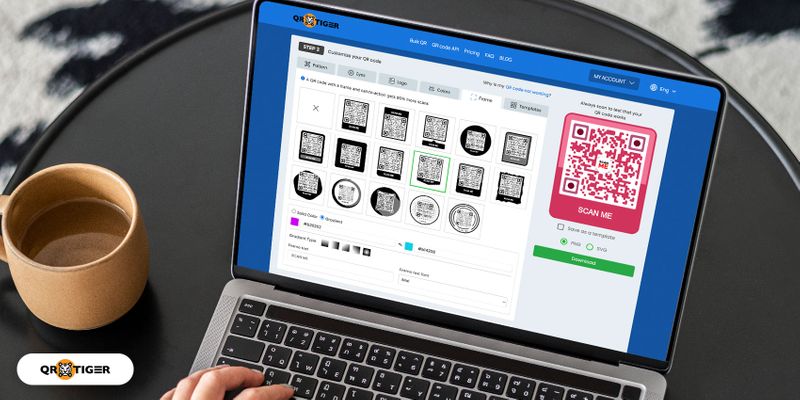
Um código QR em preto e branco foi assim no último milênio. Agora, você pode colorir códigos QR usando um gerador de código QR para torná-los mais atraentes, originais e escaneáveis.
Adicionar cor aos seus códigos QR chama mais a atenção de seus clientes.
Também melhora a imagem da sua marca e campanha móvel, pois o código QR colorido parece mais profissional.
Mas como você colore corretamente os códigos QR? Vamos aprender como tornar seus códigos QR visualmente atraentes. Mas primeiro, por que você deveria fazer códigos QR com cores?
Por que é importante personalizar e colorir os códigos QR?
Todos nós concordamos que a cor influencia nossas escolhas diárias. No mundo dos consumidores, cada cor ressoa com eles de forma única.
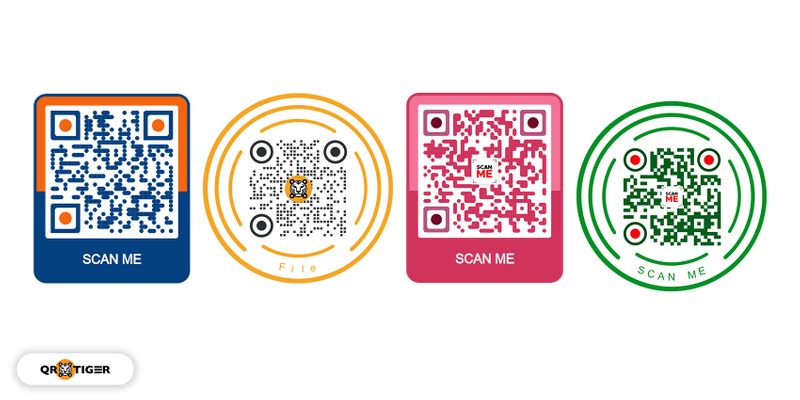
De acordo com uma pesquisa da Reboot, a cor aumenta o reconhecimento da marca em 80%, retribuído por muitas marcas influentes.
Um código QR colorido pode afetar fortemente a forma como os visitantes e clientes veem uma empresa.
Ele pode contribuir melhor para as conversões quando reforçam a personalidade da marca, portanto, ter as cores certas em seus códigos QR e garantir que seus códigos sejam escaneáveis pode fazer uma grande diferença logo de cara.
É por isso que saber colorir os códigos QR corretamente é vital.
A cor certa aumentará suas conversões. E a cor errada afastará as pessoas.
Relacionado: Como usar códigos QR em roupas e camisetas?
Práticas de código QR: como fazer corretamente códigos QR com cores
Como você se certifica de que coloriu corretamente seu código QR? Aqui estão quatro práticas recomendadas.
Incorpore sua marca ou tema de campanha
Você pode incorporar sua marca ou tema de campanha ao adicionar cores aos seus códigos QR.
Isso é para manter a percepção e a identidade da marca consistentes, mesmo em seus códigos QR.
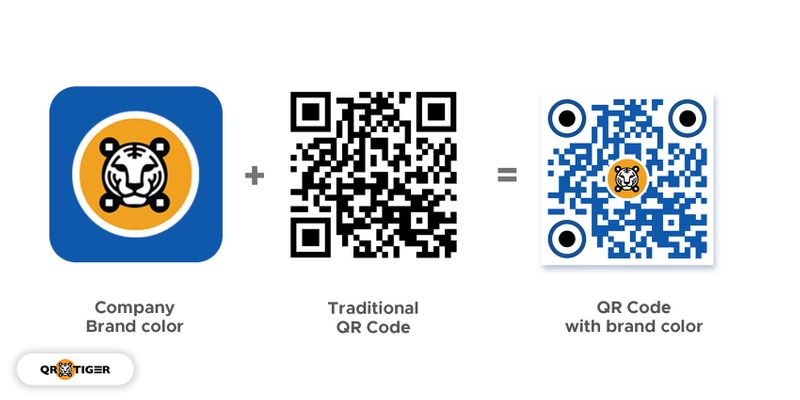
Para tornar seu código QR consistente com sua marca ou paleta de cores, você pode colorir todo o código ou apenas algumas partes, como os olhos.
Use cores contrastantes
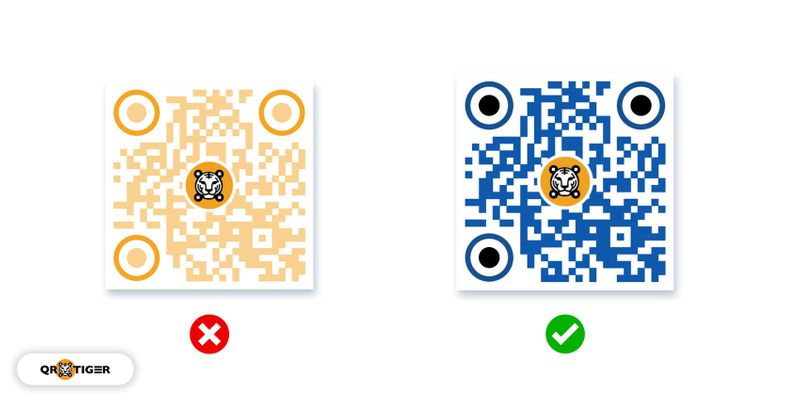
Isso torna seu código QR fácil de digitalizar, pois a maioria dos aplicativos de digitalização tem dificuldade em digitalizar códigos QR desbotados ou muito monocromáticos.
Além disso, tons pastéis muito suaves podem ficar mais claros após a impressão. Portanto, considere ter cores de alto contraste em seu código QR para que seja escaneável.
Relacionado: Um código QR tem que ser preto e branco?
Evite o código QR invertido
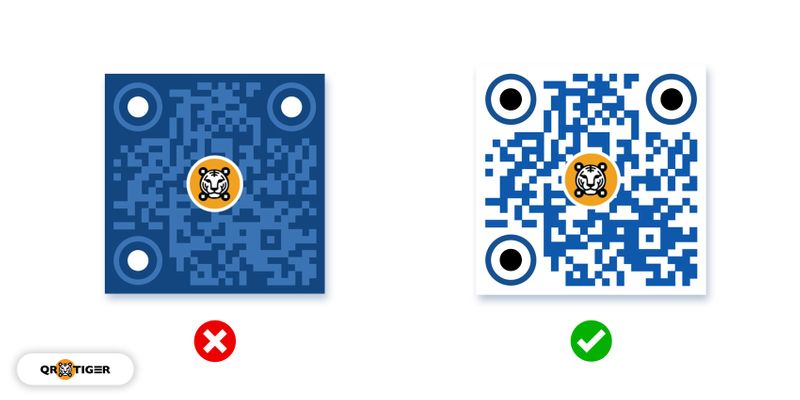
Dito isto, pense no seu esquema de cores ao colorir o código QR.
Use um fundo claro e um primeiro plano escuro para um código QR escaneável.
Não personalize demais seu código QR
Não exagere na personalização do código QR para evitar comprometer a estrutura geral do código QR, especialmente os padrões do Finder.
Os padrões do localizador são os grandes quadrados pretos e brancos em três cantos que sinalizam ao aplicativo de leitura que é um código QR.
Além disso, ele também armazena as informações dos dados, por isso é importante deixar claro.
Por fim, torne a estrutura geral do seu padrão de código QR limpa e clara. Isso inclui:
- a zona tranquila
- Encontra padrões
- padrão de alinhamento
- padrão de tempo
- versão informação
- células de dados
Código QR colorido: como colorir seu código QR em 7 etapas
- Acesse o QR TIGER gerador de código QRon-line
- Selecione o tipo de feição que deseja criar
- Escolha se é estático ou dinâmico
- Clique em “Gerar código QR”
- Personalize seu código QR com suas cores ou designs preferidos
- Teste seu código QR
- Imprima ou distribua seu código QR
Como colorir o código QR usando um gerador de código QR
Antes de personalizar seu código QR com cores, você precisa usar um gerador de código QR online que ofereça personalização, como o QR TIGER.
Veja como fazer passo a passo!
Acesse o gerador de código QR TIGER online

Selecione o tipo de feição que deseja criar
Você está planejando converter suas contas de mídia social em um código QR ou planeja converter seu arquivo de áudio em um código QR?
Basta escolher e marcar o tipo de solução para a qual deseja criar um código QR e inserir os dados correspondentes necessários para gerá-los.
Escolha se é estático ou dinâmico
Ao colorir um código QR, você pode gerá-lo como estático ou dinâmico.
Um código QR estático não permite que você edite as informações do seu código QR depois de gerado.
No entanto, com os códigos QR dinâmicos, você pode modificar ou alterar as informações do seu código QR a qualquer momento, mesmo que ele tenha sido gerado e impresso.
Clique em Gerar
Para gerar um código QR, basta clicar no botão “Gerar código QR”.
Personalize seu código QR com suas cores ou designs preferidos
Após a geração, você pode colorir os códigos QR adicionando uma única cor ou com um gradiente de cores. Você também pode personalizar as cores dos olhos do seu código QR.
Além disso, você pode alterar os padrões, definir os layouts e adicionar uma moldura personalizável.
Teste seu código QR
De acordo com a capacidade de digitalização e legibilidade do seu código QR, faça um teste rápido de digitalização com seu código QR colorido.
Imprima ou distribua seu código QR
Onde você deseja implantar seus códigos QR com cores?
Você planeja imprimi-lo com a embalagem de sua marca ou material publicitário? Você quer distribuí-lo online a partir de seus canais de mídia social?
Seja em material impresso ou online, você pode distribuir o código QR, pois ele pode ser escaneado nesses canais.
Código QR com cores: destaque seu código QR com cores
Agora que cobrimos várias dicas e maneiras de colorir códigos QR corretamente, você terá uma vantagem ao criar seu próximo grande código QR.
Comece a fazer seu código QR colorido com o QR TIGER, um gerador de código QR onde você pode personalizar seu código QR de acordo com sua marca, tema de campanha e objetivo desejado.
O código QR dinâmico do QR TIGER permite que você rastreie suas varreduras de código QR em tempo real e otimize o desempenho de sua campanha de código QR.
Para obter mais assistência e aproveitar as soluções de código QR, entre em contato conosco aqui.
Perguntas frequentes
Os códigos QR podem ser coloridos?
Os códigos QR podem ser coloridos. Porém, evite fazer códigos QR em cores invertidas, pois isso dificultará a digitalização por leitores de QR.
Além disso, garanta o contraste de cores adequado ao criar seus códigos QR.
Códigos QR coloridos funcionam?
Sim, um código QR colorido corretamente funciona. Certifique-se de que a cor de primeiro plano do seu código QR seja mais escura do que a cor de fundo.
Não personalize demais seu código QR, pois isso pode afetar sua estrutura geral, resultando em dificuldade na digitalização.
Você pode alterar a cor do código QR?
Para fazer um código QR de uma cor diferente, você deve ter um gerador de código QR para usar primeiro.
Certifique-se de que tem opções de design onde você pode adicionar cores e definir os olhos/padrões.
Depois de escolher um software gerador de código QR, clique em qual solução de código QR você precisa criar. Escolha se deseja criar um código QR estático ou dinâmico.
Clique em gerar e prossiga para personalizar seu código QR para adicionar cores. Em seguida, teste seus códigos QR coloridos e comece a implantá-los.


